Як зменшити гучність у Zoom, Google Meet і Microsoft Teams

Програми для відеодзвінків стали найважливішою частиною віддаленої роботи та навчання. Досліджуйте, як зменшити гучність у Zoom, Google Meet та Microsoft Teams.
Користувачі Obsidian можуть створювати багато речей за допомогою програми для створення нотаток, зокрема таблиці. Таблиця дає змогу розбити складну інформацію та порівняти елементи. Це може зробити ваші нотатки Obsidian більш професійними та легшими для розуміння. Деяким користувачам може бути складно додати таблицю до Obsidian. Якщо ви не можете це зробити, ви прийшли в потрібне місце.

У цій статті описано найкращий підхід для створення таблиць у Obsidian.
Як створити таблицю в Obsidian
Таблиця Obsidian може допомогти вам порівняти дві або більше речей, узагальнити дані або показати статистику. Найшвидший спосіб створити таблицю у вашому додатку Obsidian — це використовувати плагін. Більшість розробників рекомендують плагін Markdown. Це дозволяє форматувати комірки та стовпці таблиці за вашим бажанням. У вас є два способи встановити цей плагін. По-перше, ви можете отримати його в додатку Obsidian або на GitHub . Установити його безпосередньо з програми простіше:

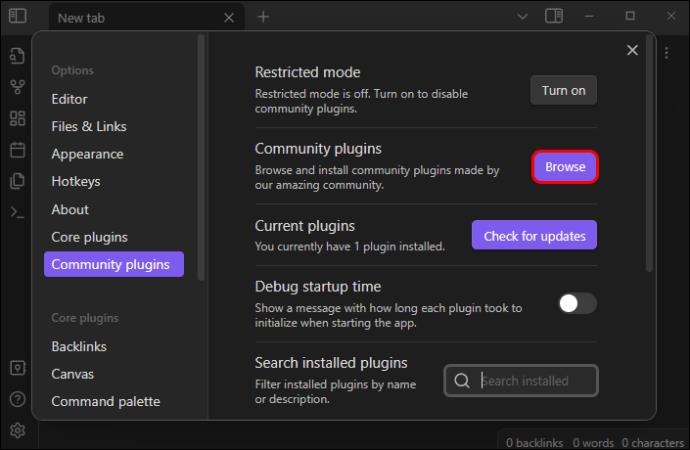
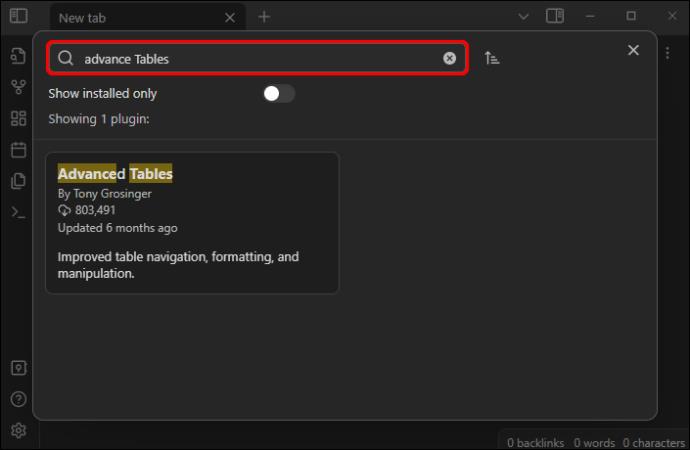
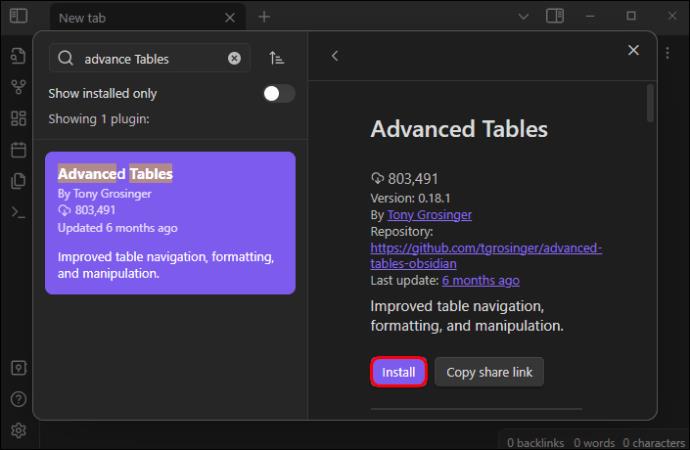
Персонажі з обсидіану для створення таблиць
Ви створюєте таблицю Markdown за допомогою двох символів. Перший — дефіс, а другий — труба (І). Труба допоможе вам відокремити стовпці таблиці, а дефіси дозволять відокремити рядок заголовка від рядків під ним. Зазвичай ви повинні використовувати три дефіси, щоб розділити два заголовки. Однак ви можете збільшити дефіси, щоб зробити ваші стовпці більш упорядкованими та пропорційними.
Крім того, таблицю з достатньою кількістю переносів легше редагувати. Незалежно від того, використовуєте ви три чи багато дефісів, програма автоматично налаштує розмір клітинки в режимі читання. Крім того, ви можете створити таблицю з будь-якою кількістю рядків і стовпців. Якщо ви це зробите, використовуйте однакову кількість труб для розділення колон. Ви також можете:
Як вирівняти текст у таблиці
Додавання стовпців і рядків – це лише початок. Наступним завданням плагіна Markdown є вирівнювання даних у кожній клітинці. Obsidian автоматично вирівняє текст у клітинках по лівому краю. Щоб налаштувати вирівнювання, додайте двокрапку до рядка заголовка одним із трьох способів:
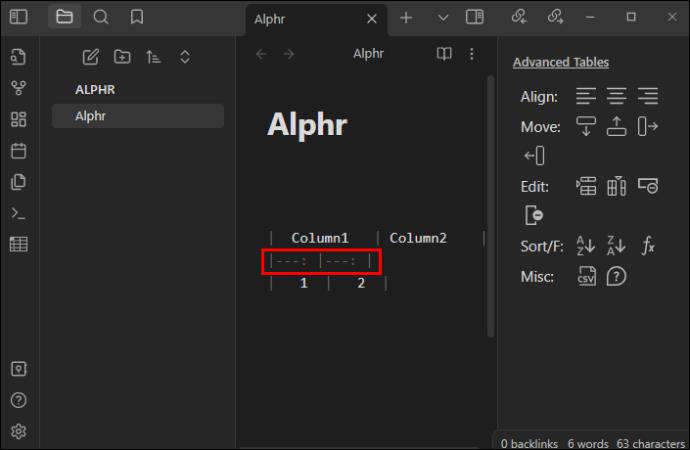
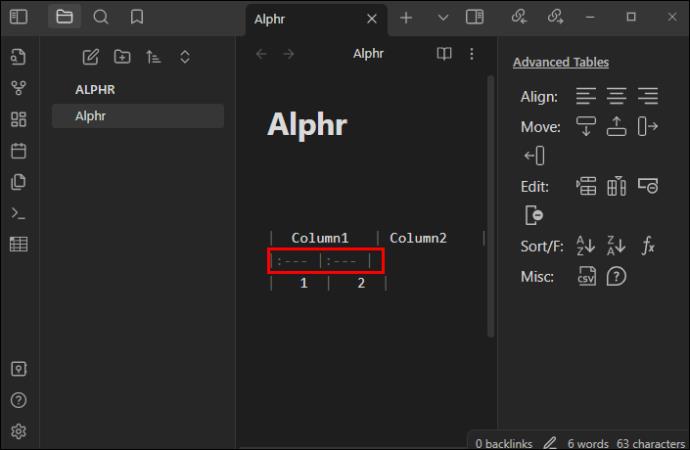
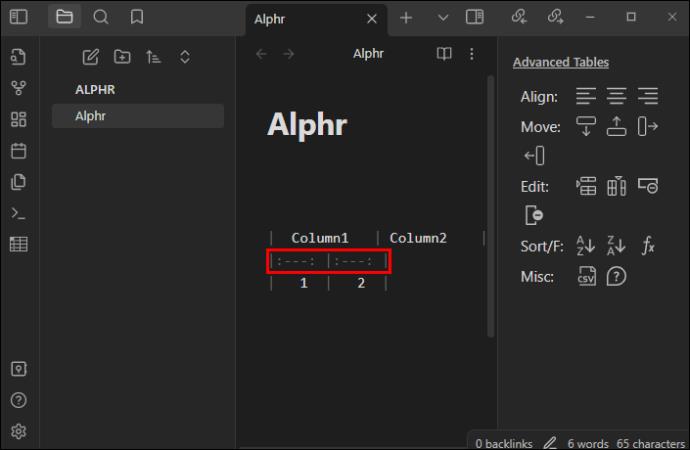
Таким чином, ваша таблиця буде мати три стовпці з різним вирівнюванням. Наприклад, перший стовпець буде вирівняно праворуч, другий посередині, а третій ліворуч.
Як відформатувати нову таблицю
Markdown може дозволити вам відформатувати таблицю, яку ви щойно створили. Щоб відформатувати вміст кожної клітинки таблиці, використовуйте різні фільтри. Наприклад, ви можете використовувати курсив, жирний шрифт, закреслення, зображення тощо. Якщо ви знаєте, як форматувати текст у програмі, ви повинні зробити те саме в таблиці. Установивши правильне вирівнювання для стовпців, відкоригуйте вміст із клітинками на свій розсуд.
Щоб переконатися, що вміст у першому стовпці виділяється жирним шрифтом, додайте це: **Жирний шрифт**. Щоб зробити дані середнього стовпця унікальними, додайте ** курсив **. В останній колонці можна додати закреслення. Ви можете продовжувати додавати нові елементи форматування до клітинок, що залишилися, доки ваша таблиця не виглядатиме чудово.
Як створити розширені таблиці
Створивши основні таблиці уцінки, ви можете їх покращити. Ви продовжуватимете використовувати Markdown, щоб зробити ваші таблиці більш просунутими в Obsidian. Markdown може дозволити вам створити таблицю зі стилем навігації Microsoft Excel. Крім того, він може виконувати автоматичне форматування та надавати зручні формули для електронних таблиць. Ви можете використовувати його для маніпулювання своїми рядками та стовпцями, зокрема додавання, видалення та вирівнювання.
Інші розширені дії, для яких можна використовувати його, включають експорт у CSV і сортування рядків за заданим стовпцем. Перш за все, цей плагін також може працювати у вашому мобільному додатку. Ви також будете використовувати спеціальні гарячі клавіші, щоб створити розширену таблицю в Obsidian за допомогою Markdown. Ось що станеться, якщо натиснути ці клавіші:
Obsidian має так звану палітру Command. Ви можете використовувати його, щоб знайти «Розширені таблиці». Створити таблицю так само просто, як маніпулювати відповідними гарячими клавішами, як це:
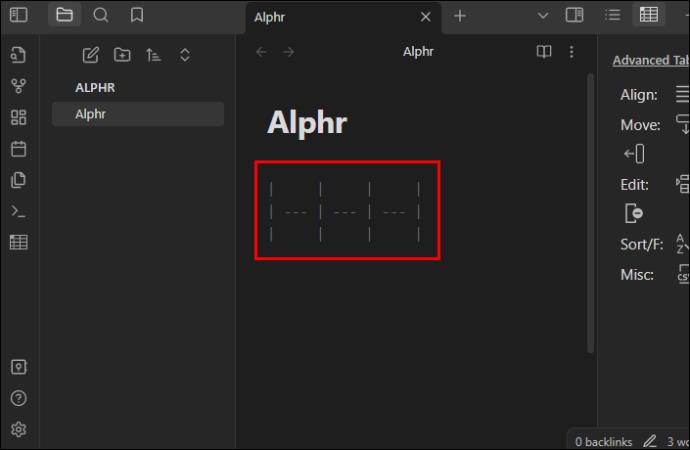
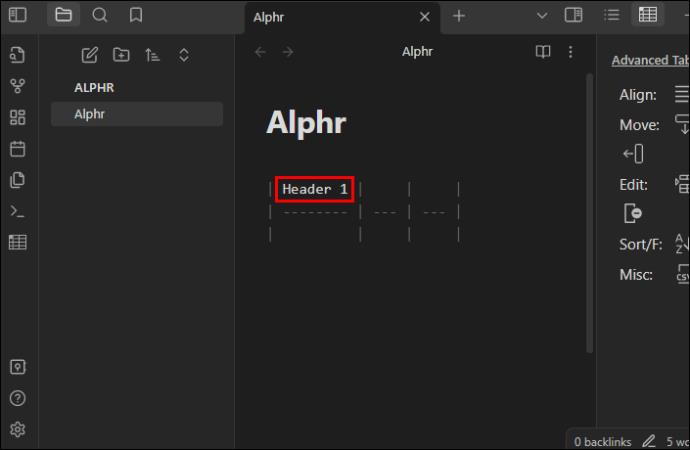
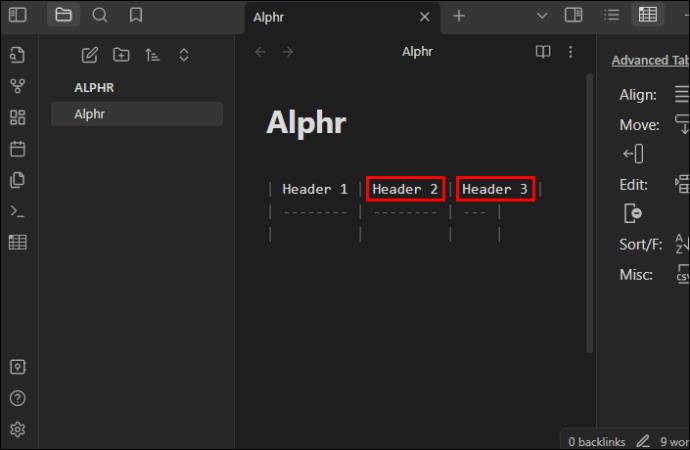
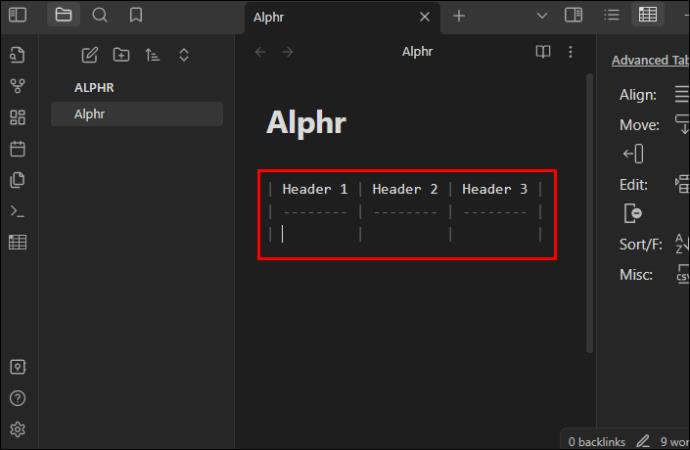
Плагін Dataview – навіщо його встановлювати в Obsidian?
Dataview — це плагін, який перетворить ваше сховище Obsidian на потужну базу даних. Він поміщає запитувані дані в таблицю, список або звіт. Якщо ви хочете зробити свою програму Obsidian зручнішою, додайте цей плагін. Ось як ви можете встановити плагін Dataview:

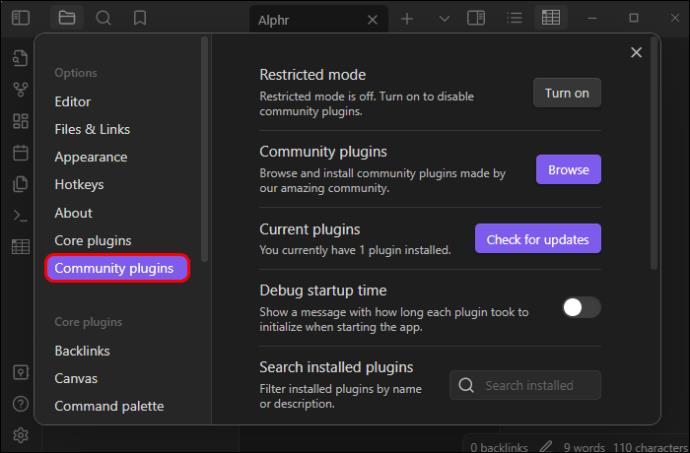
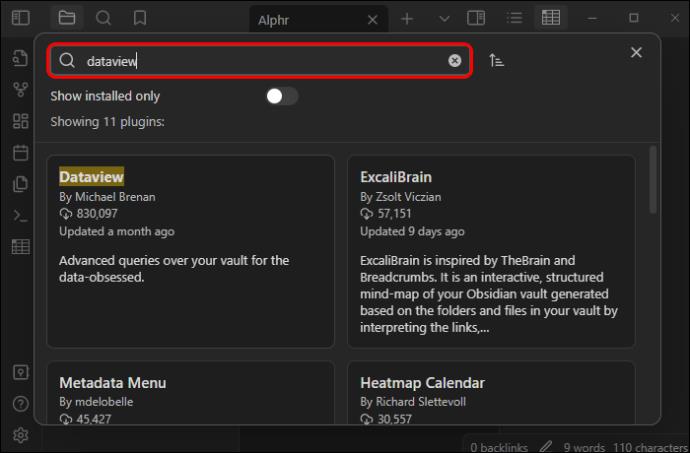
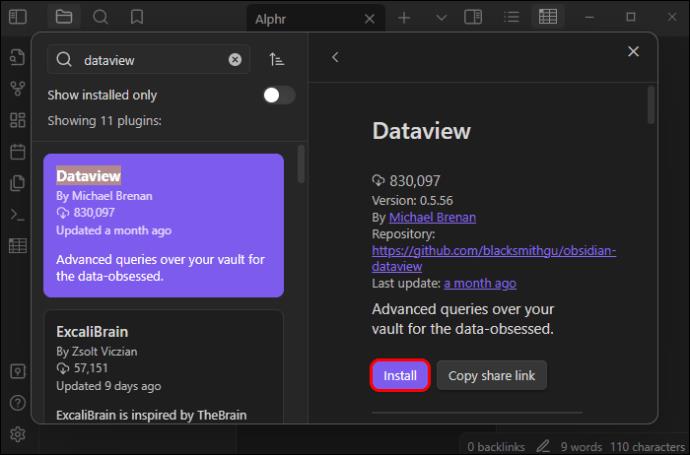
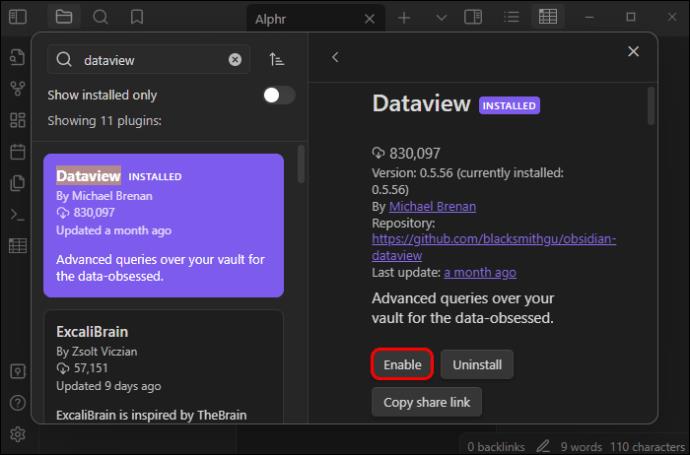
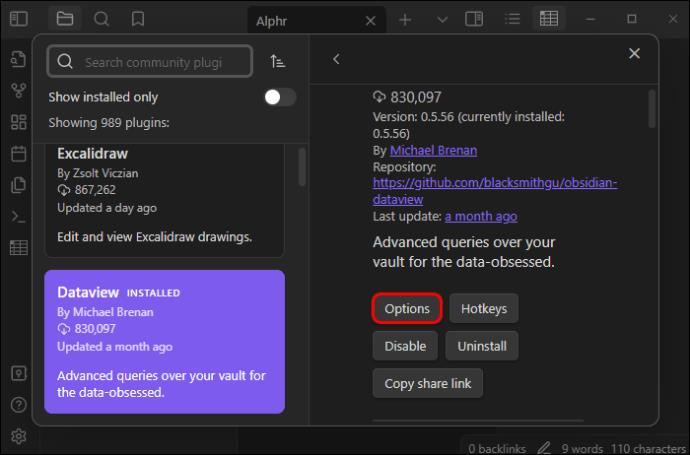
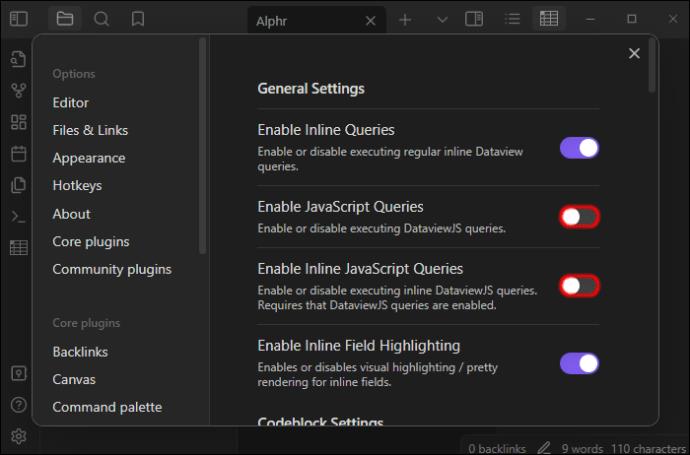
Dataview тепер витягуватиме дані з полів Markdown frontmatter і Inline. Потім він надсилатиме запит на ці дані за допомогою будь-якого з чотирьох режимів, включаючи мову запитів перегляду даних.
поширені запитання
Як ви можете використовувати Obsidian для навчання?
Обсидіан може допомогти вам робити нотатки під час навчання. Щоб створити нашу першу нотатку в Obsidian, перейдіть до «папки» та натисніть «Нова нотатка». Ви можете скоротити цей шлях, натиснувши Ctrl і N на клавіатурі. Пишіть більше нотаток і впорядковуйте їх за допомогою тегів, папок і посилань.
Чи підтримує Obsidian HTML?
Obsidian підтримує HTML, якщо у вас є відповідний плагін спільноти, наприклад HTML Reader. Щоб отримати цей плагін в Obsidian, знайдіть «Плагіни спільноти» в меню «Налаштування» та натисніть «Огляд». Тепер знайдіть цей плагін і встановіть його.
Чи можна використовувати Obsidian із плагіном Markdown?
Markdown є ідеальним інструментом для створення плагінів у Obsidian. Ви можете використовувати програму для форматування своїх нотаток із елементами звичайного тексту.
Створіть акуратні столи з обсидіану
Як бачите, створити настроювану таблицю в Obsidian за допомогою Markdown нескладно. Зосередьтеся на символах для розділення стовпців і заголовків. Як зазначалося, використовуйте вертикальні лінії для стовпців і дефіси для заголовків таблиць. Ці поради мають допомогти незалежно від того, чи хочете ви створити базову чи розширену таблицю.
Який ваш досвід роботи зі столами Markdown Obsidian? Чи використовували ви якісь інструкції в цій статті, щоб додати нову таблицю? Ми хотіли б почути вашу думку в розділі коментарів.
Програми для відеодзвінків стали найважливішою частиною віддаленої роботи та навчання. Досліджуйте, як зменшити гучність у Zoom, Google Meet та Microsoft Teams.
Дізнайтеся, як налаштувати мобільну точку доступу в Windows 10. Цей посібник надає детальне пояснення процесу з урахуванням безпеки та ефективного використання.
Досліджуйте, як налаштувати налаштування конфіденційності в Windows 10 для забезпечення безпеки ваших персональних даних.
Дізнайтеся, як заборонити людям позначати вас у Facebook та захистити свою конфіденційність. Простий покроковий посібник для безпеки у соцмережах.
Пам’ятаєте часи, коли Bluetooth був проблемою? Тепер ви можете ефективно обмінюватися файлами через Windows 10 за допомогою Bluetooth. Дізнайтеся, як це зробити швидко і легко.
Ось посібник про те, як змінити тему, кольори та інші елементи в Windows 11, щоб створити чудовий робочий стіл.
Детальна інструкція про те, як завантажити Google Meet на ваш ПК, Mac або Chromebook для зручного використання.
Детальний огляд процесу налаштування VPN в Windows 10 для безпечного та анонімного Інтернет-серфінгу.
Ось як ви можете отримати максимальну віддачу від Microsoft Rewards для Windows, Xbox, Mobile, покупок і багато іншого.
Оскільки продуктивність і доступність бездротових периферійних пристроїв продовжують зростати, Bluetooth стає все більш поширеною функцією на ПК з Windows. Досліджуйте, як підключити та використовувати Bluetooth.








